本案例利用Fluent中的空化模型模拟高压流体流经几何突变孔口后发生的空化现象,并利用文献中的流量系数对仿真结果进行验证。
计算模型如下图所示。
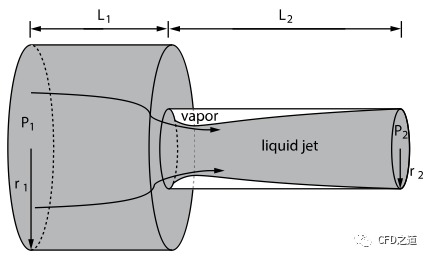
计算假设流体介质为不可压缩,采用压力基求解器计算稳态结果。利用Realizable k-epsilon湍流模型及标准壁面函数计算湍流流动。空化现象采用Mixture多相流模型及Zwart Gerber Belamri空化模型进行模拟。计算结果采用流量系数进行验证。
流量系数定义为通过喷嘴的时间质量流量与理论最大质量流量的比值:

式中的质量流量通过Fluent计算得到。
计算中涉及到的参数如下表所示:
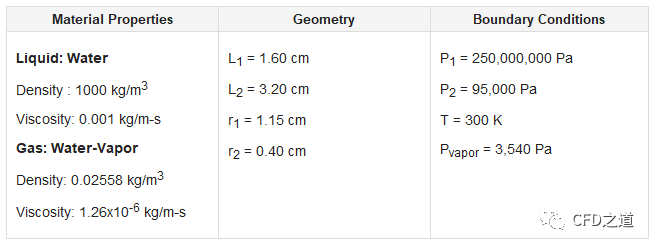
利用模型对称性,创建2D轴对称模型,生成网格如下图所示。
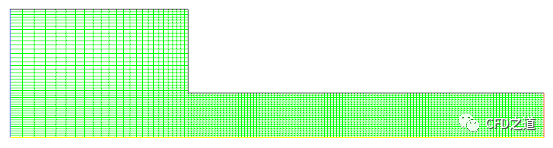
-
双击模型树节点General,右侧面板选择Axisymmetric

-
添加材料water-liquid及water_vapor,材料参数此阿勇默认设置,添加完毕后的模型树如下图所示
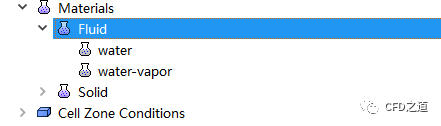
-
双击模型树节点Models > Multiphase,弹出面板中选择选项Mixture,取消选项Slip Velocity,其他参数保持默认设置
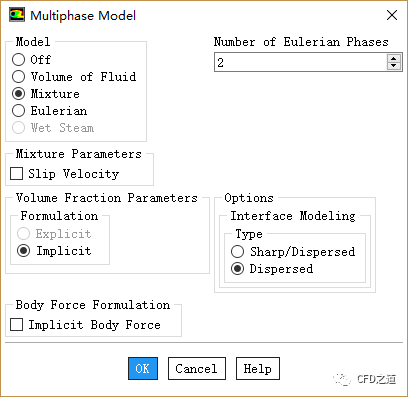
-
双击模型树节点Multiphase > Phase,弹出对话框中设置water为主相,water-vapor为第二相
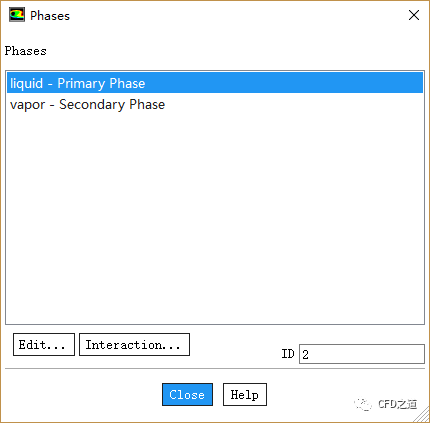
-
双击模型树节点Multiphase > Phase Interaction,弹出对话框中进入Mass标签页,如下图所示选择cavitation
-
点击右侧按钮Edit…设置空化模型
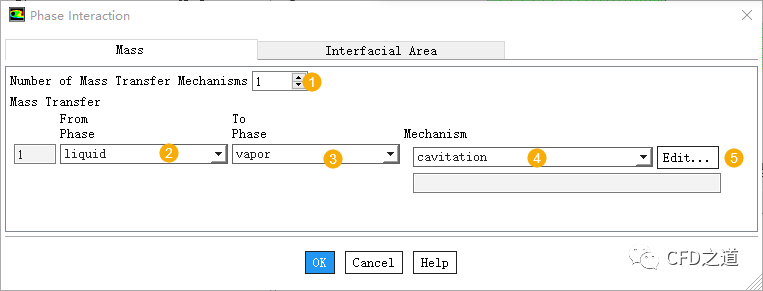
-
弹出对话框中激活模型Zwart-Gerber-Belamri,其他参数如下图所示进行设置
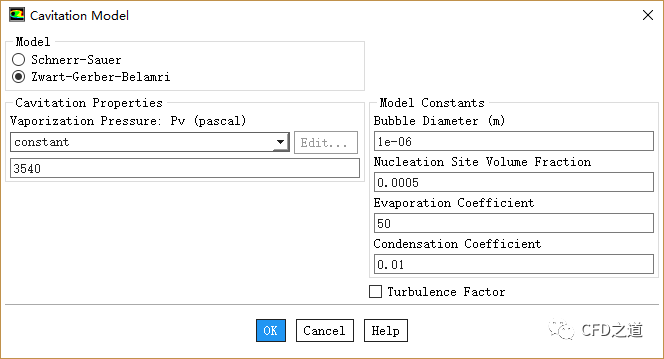
-
如下图所示激活Realizable k-epsilon湍流模型
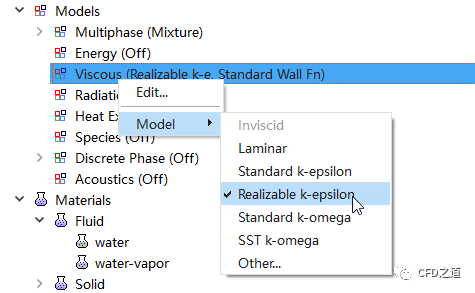
-
鼠标双击模型树节点Boundary Conditions > inlet_1,如下图所示设置压力条件及湍流条件
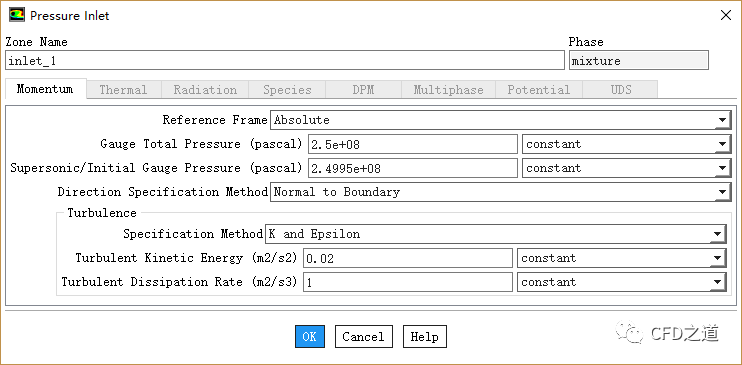
-
选择该节点下vapor子节点,设置气相体积分数为0
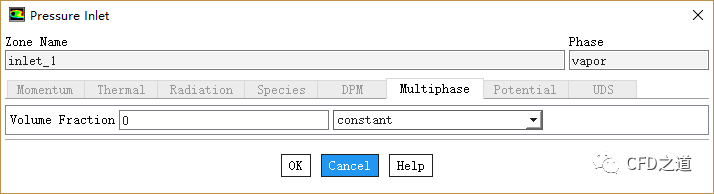
-
inlet2边界采用与inlet1边界相同设置
-
鼠标双击模型树节点Boundary Conditions > outlet,如下图所示设置压力条件及湍流条件
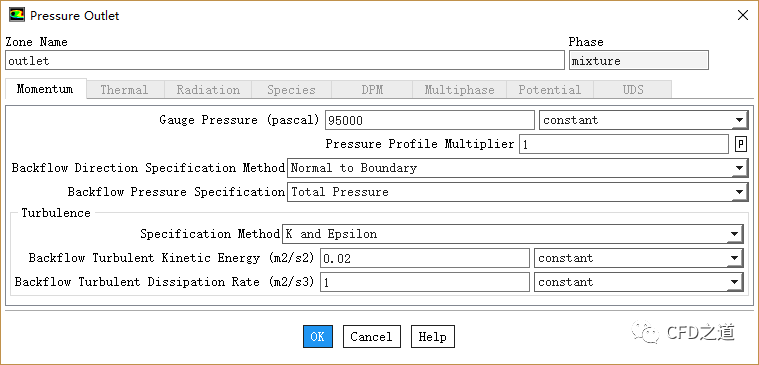
-
vapor子节点设置体积分数为0
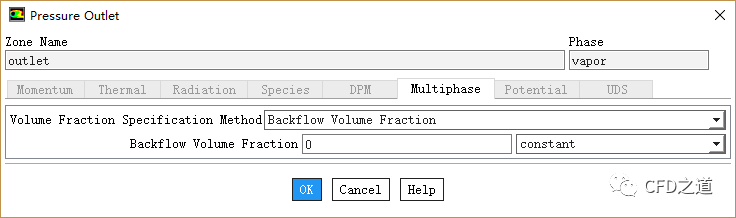
-
鼠标双击模型树节点Method,右侧面板如下图所示进行设置
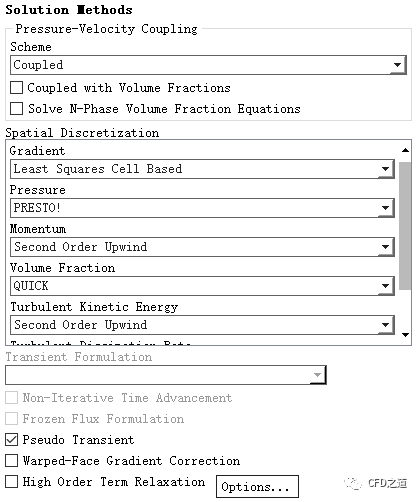
-
右键选择模型树节点Initialization,点击弹出菜单项Initialize开始初始化
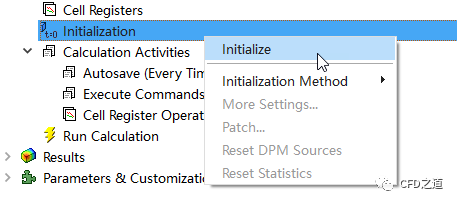
-
鼠标双击模型树节点Run Calculation,点击Calculate开始计算
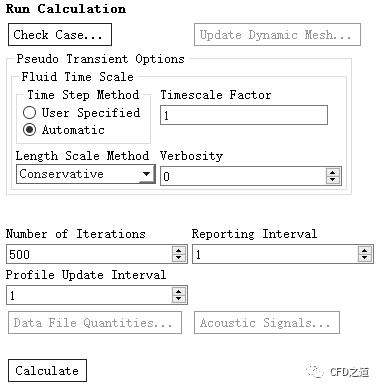
-
液相体积分数分布
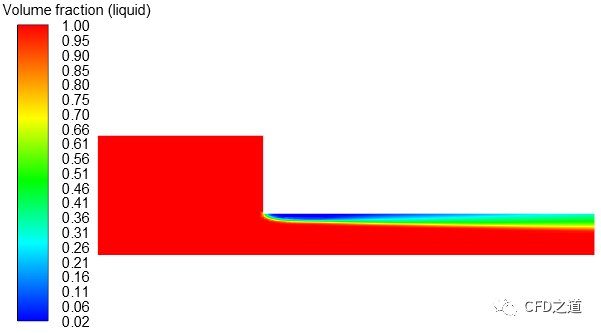
-
对称处理后的液相云图
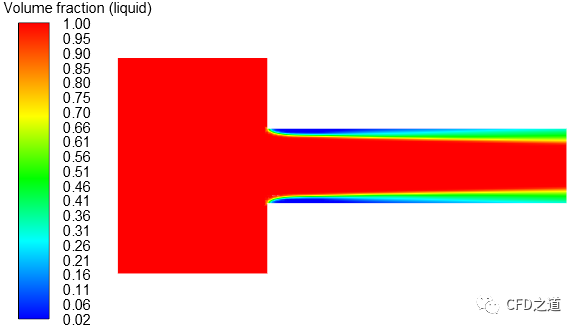
-
利用Report > Flux统计输出出口的质量流量,如下图所示,出口质量流量为22.0485 kg/s
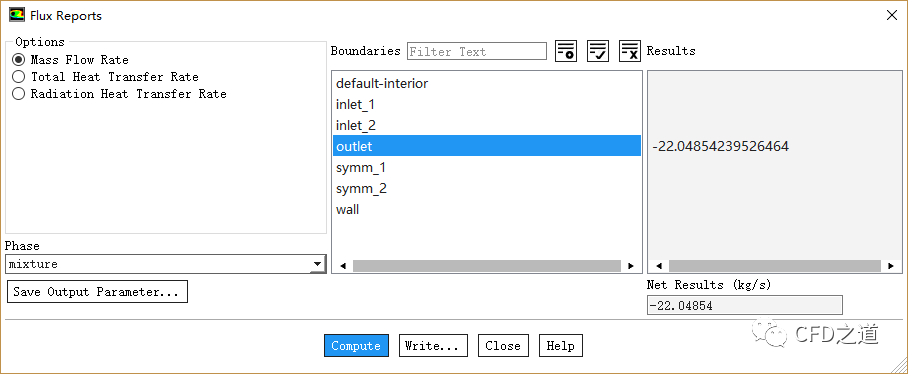
计算流量系数:

参考文献:【W.H. Nurick, “Orifice Cavitation and Its Effects on Spray Mixing”. Journal of Fluids Engineering, Vol.98, pp. 681-687, 1976】中的实验值与仿真值比较如下表所示:
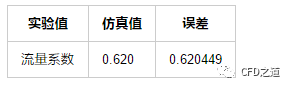
在此问题中,Fluent表现良好。
相关资料
本篇文章来源于微信公众号: CFD之道








评论前必须登录!
注册